Stáhněte si aplikaci Edenred do svého chytrého telefonu
Aplikaci si můžete zdarma stáhnout v Google Play, App Store nebo Huawei AppGallery.
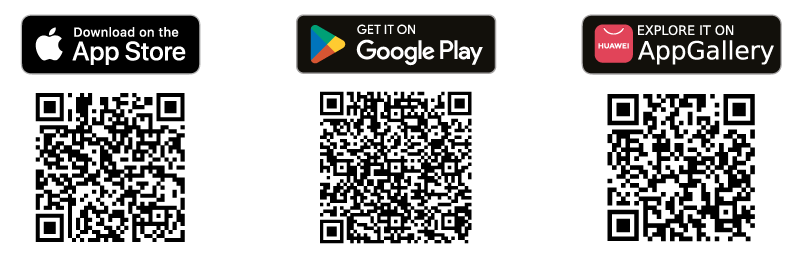
Přihlášení do aplikace
Pokud již vlastníte osobní účet založený na edenred.cz, přihlaste se kliknutím na JIŽ MÁM KARTOVÝ ÚČET.
Pokud účet ještě nemáte, Vytvořte si ho v aplikaci klikem na CHCI SI VYTVOŘIT ÚČET.
Účet vytvořený na edenred.cz a v aplikaci Edenred jsou vzájemně propojené a používají stejné přihlašovací údaje.
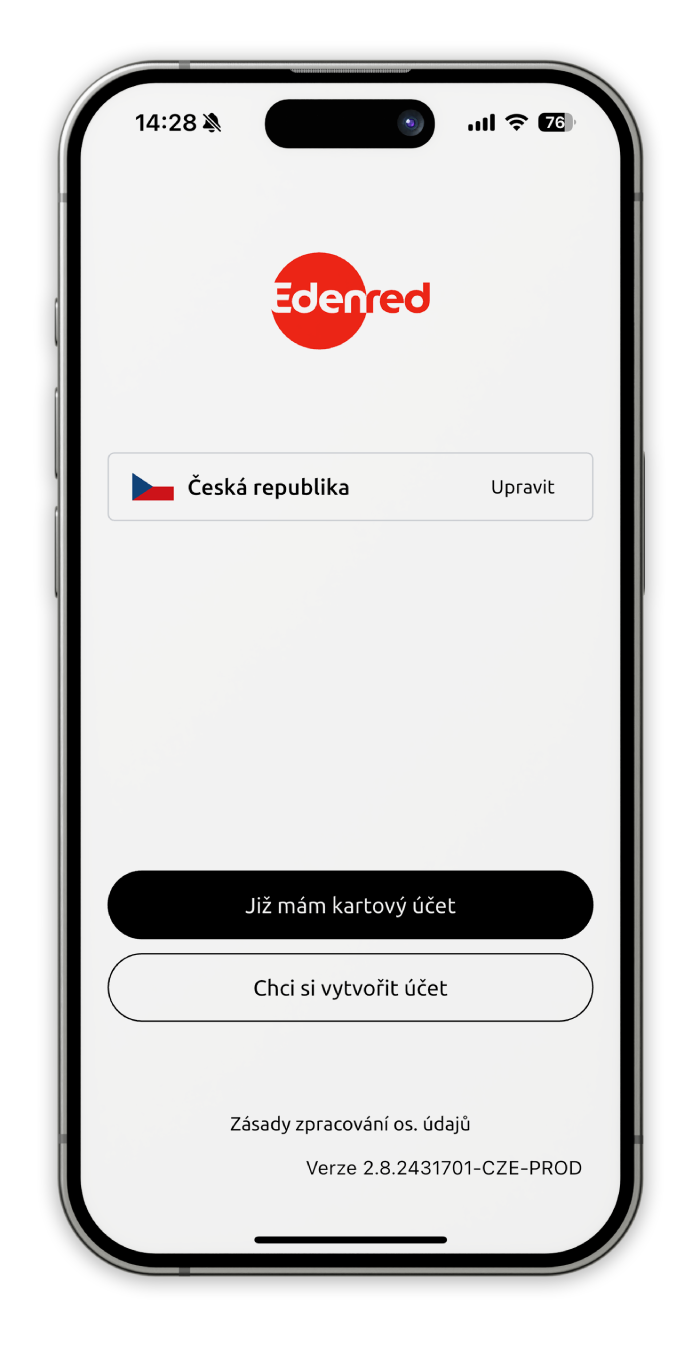
Aktivace karty
Kartu jednoduše přidáte pomocí + v pravém horním rohu nebo pomocí tlačítka Přidat kartu. Aplikace po Vás bude požadovat Sériové číslo karty, které najdete na zadní straně karty. Obvykle má 10 číslic. Poté přidáte poslední 4 čísla PANu. PAN najdete na přední straně karty.

Kartu poté musíte ještě aktivovat. Klikněte na aktivovat kartu, přečtěte si a udělte souhlas s podmínkami používání. Poté zadejte aktivační kód, který jste obdrželi v dopise spolu s kartou. Následně musíte zadat CVC2 kód, který najdete na zadní straně karty. Obvykle má 3 číslice. Potom si zvolte svůj PIN. A je to! Karta je připravena k použití.
Hlavní výhody Edenred aplikace:
Zobrazení PINu
K zobrazení PINu ke kartě se dostanete z domovské stránky (levá záložka menu „Domů“). Pokud máte v účtu více karet nebo peněženek na Edenred Card, musíte nejprve prokliknout na detail karty/peněženky.
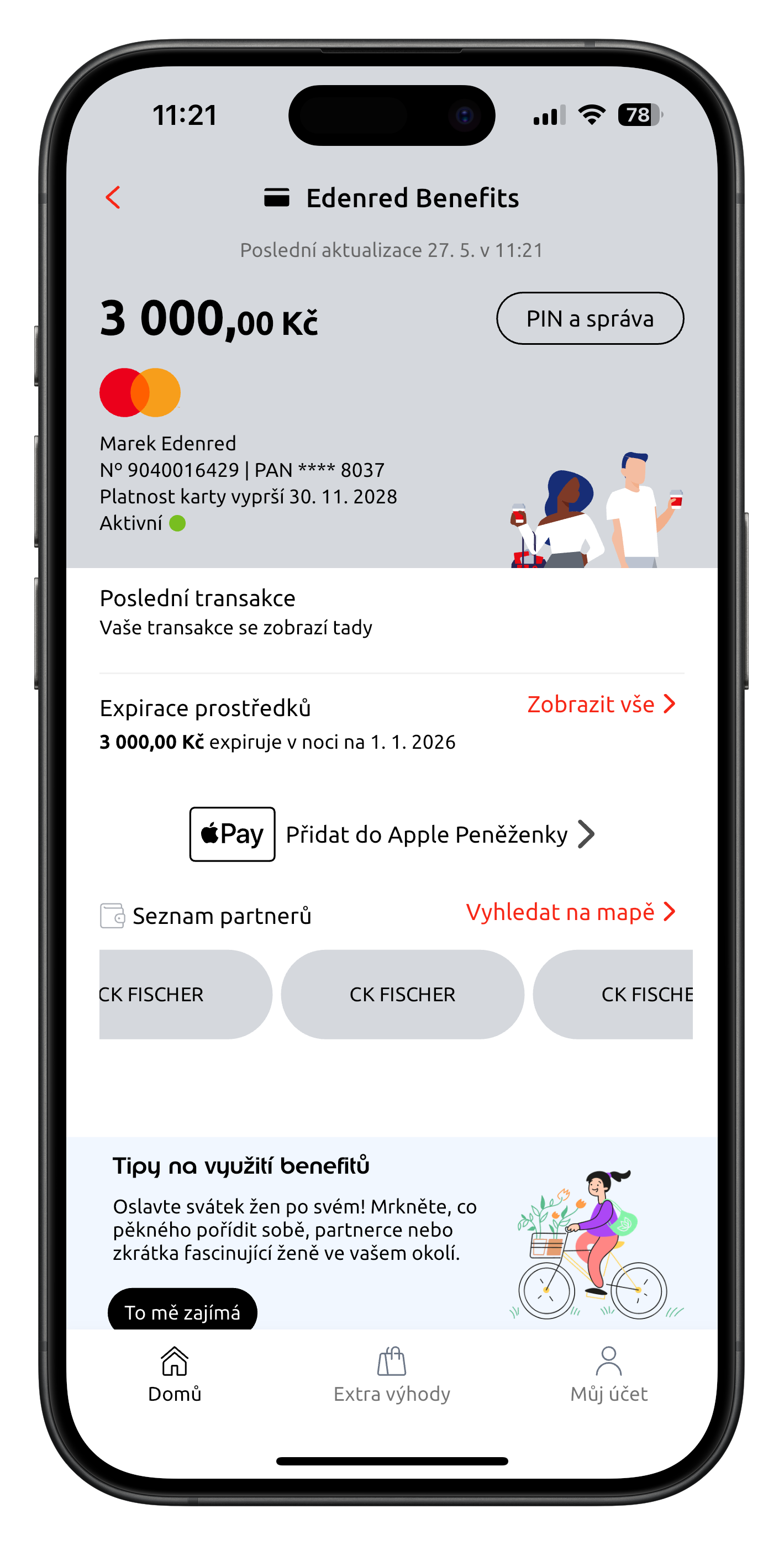
Na detailu karty/peněženky vpravo nahoře najdete tlačítko PIN a správa. Jako první položka je Zobrazit PIN.
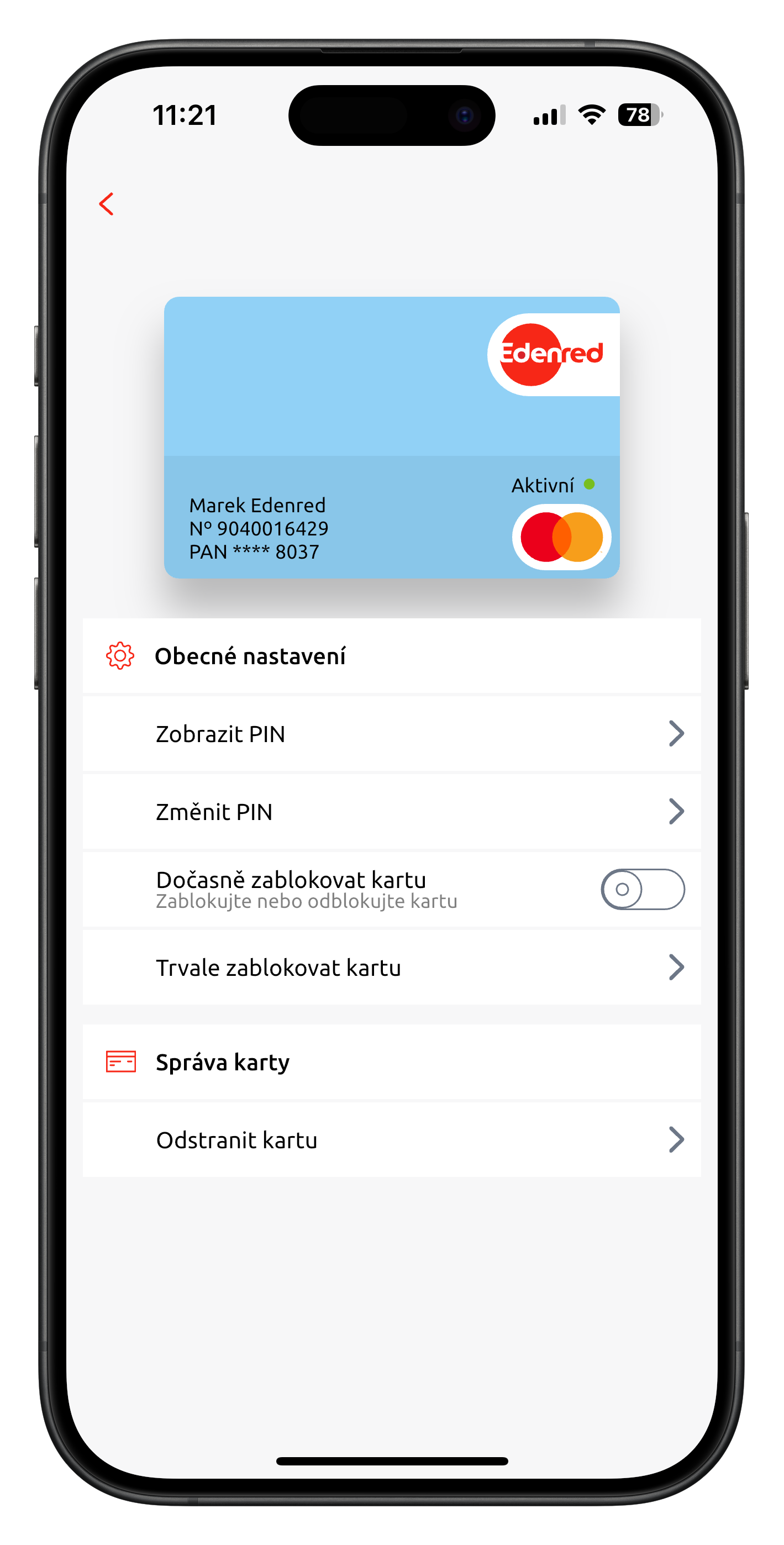
Aplikace Vás požádá o ověření pomocí biometrických údajů případně číselného kódu.
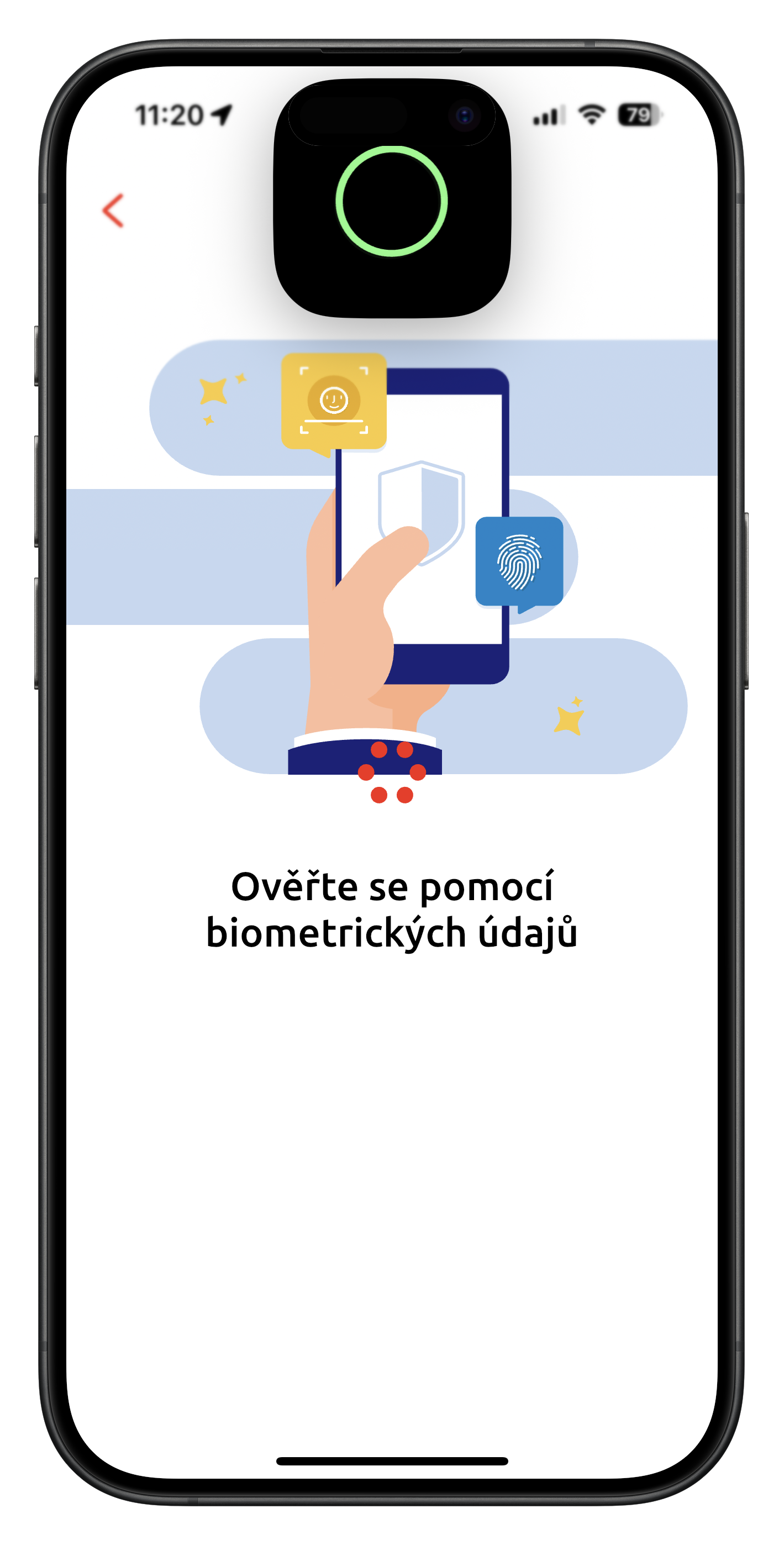
Potom se Vám zobrazí PIN.
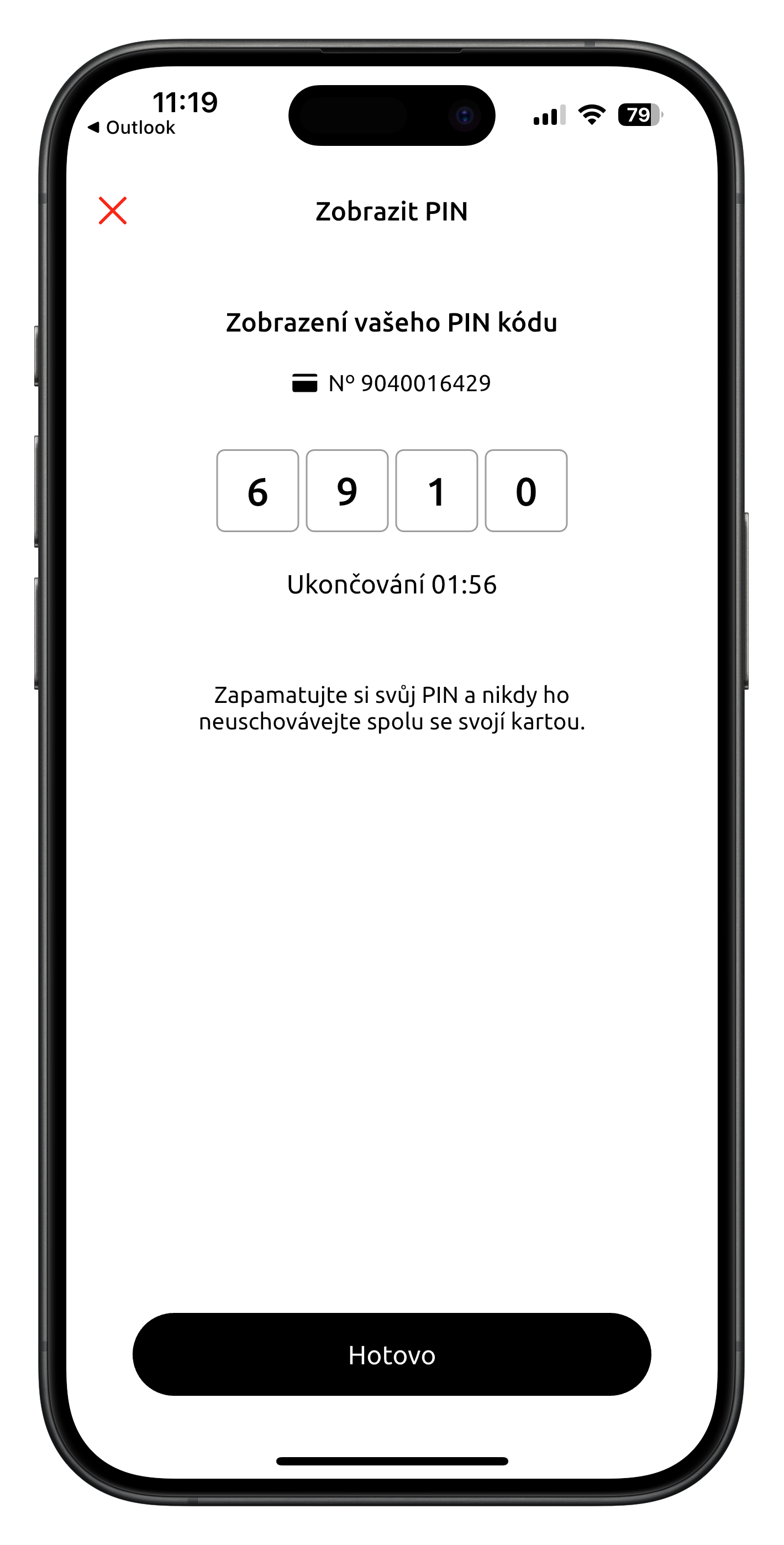
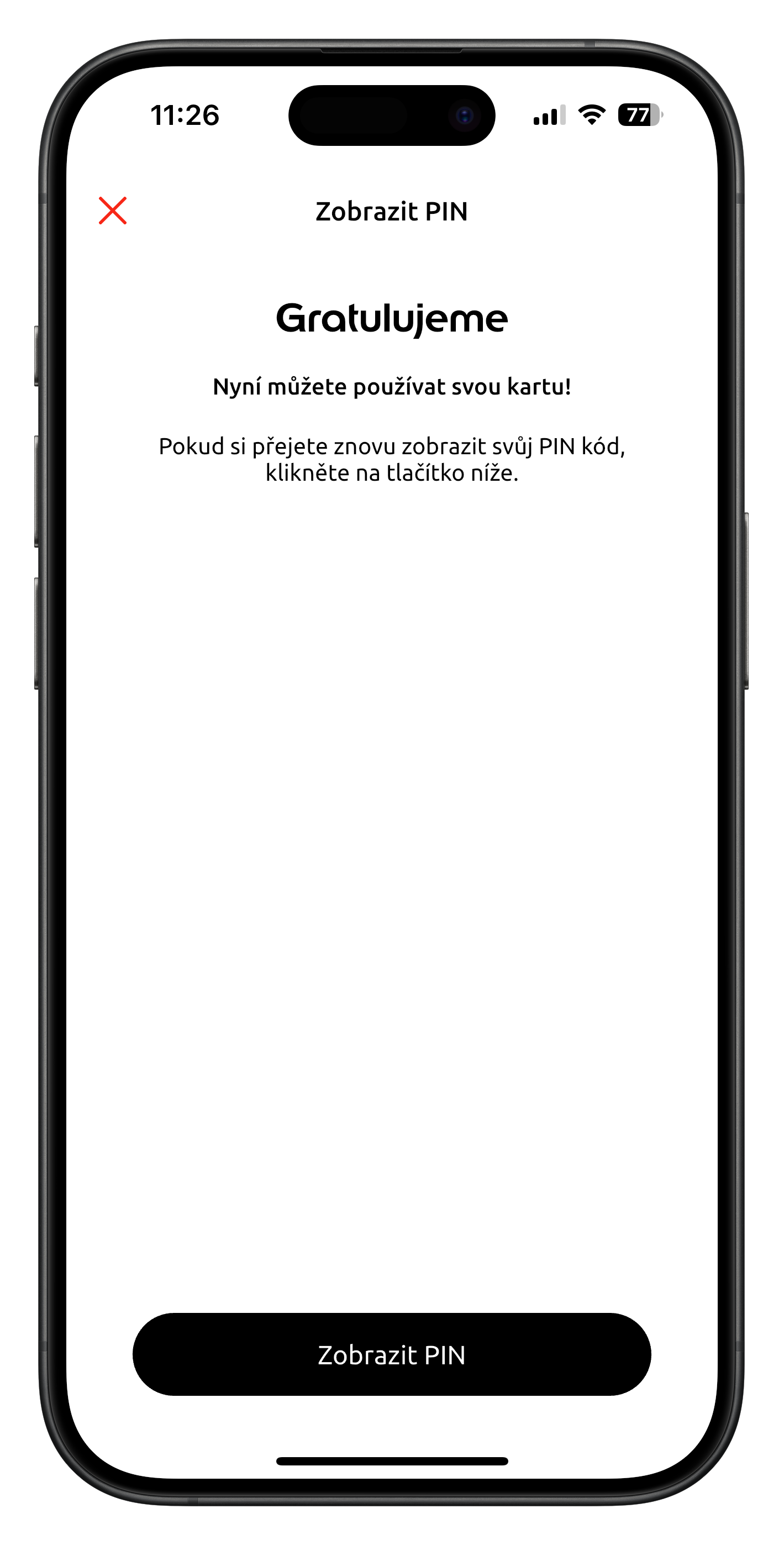
Změna PINu
Ke změně PINu ke kartě se dostanete z domovské stránky (levá záložka menu „Domů“). Pokud máte v účtu více karet nebo peněženek na Edenred Card, musíte nejprve prokliknout na detail karty/peněženky.
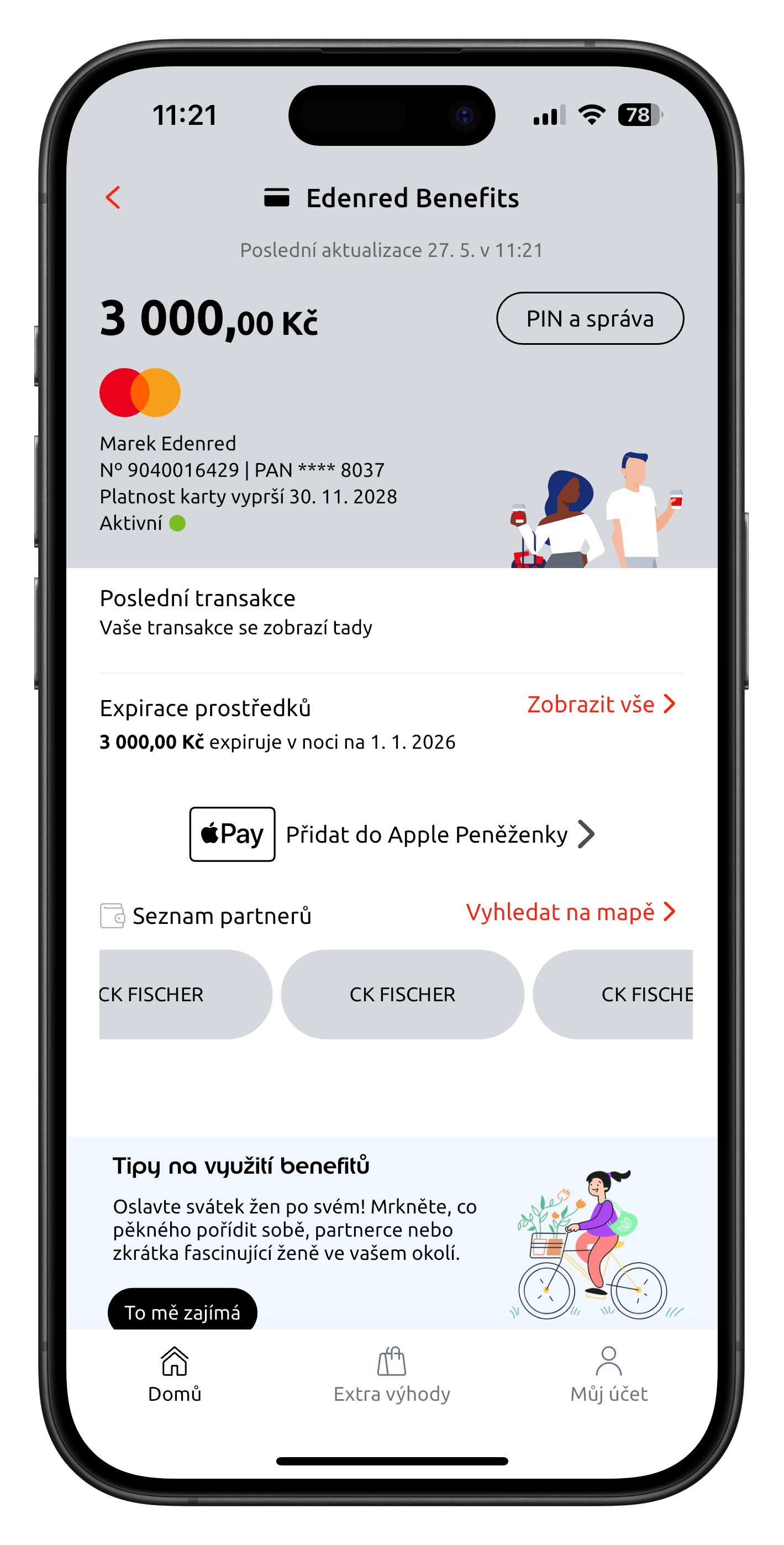
Na detailu karty/peněženky vpravo nahoře najdete tlačítko PIN a správa. Jako druhá položka je Změnit PIN.
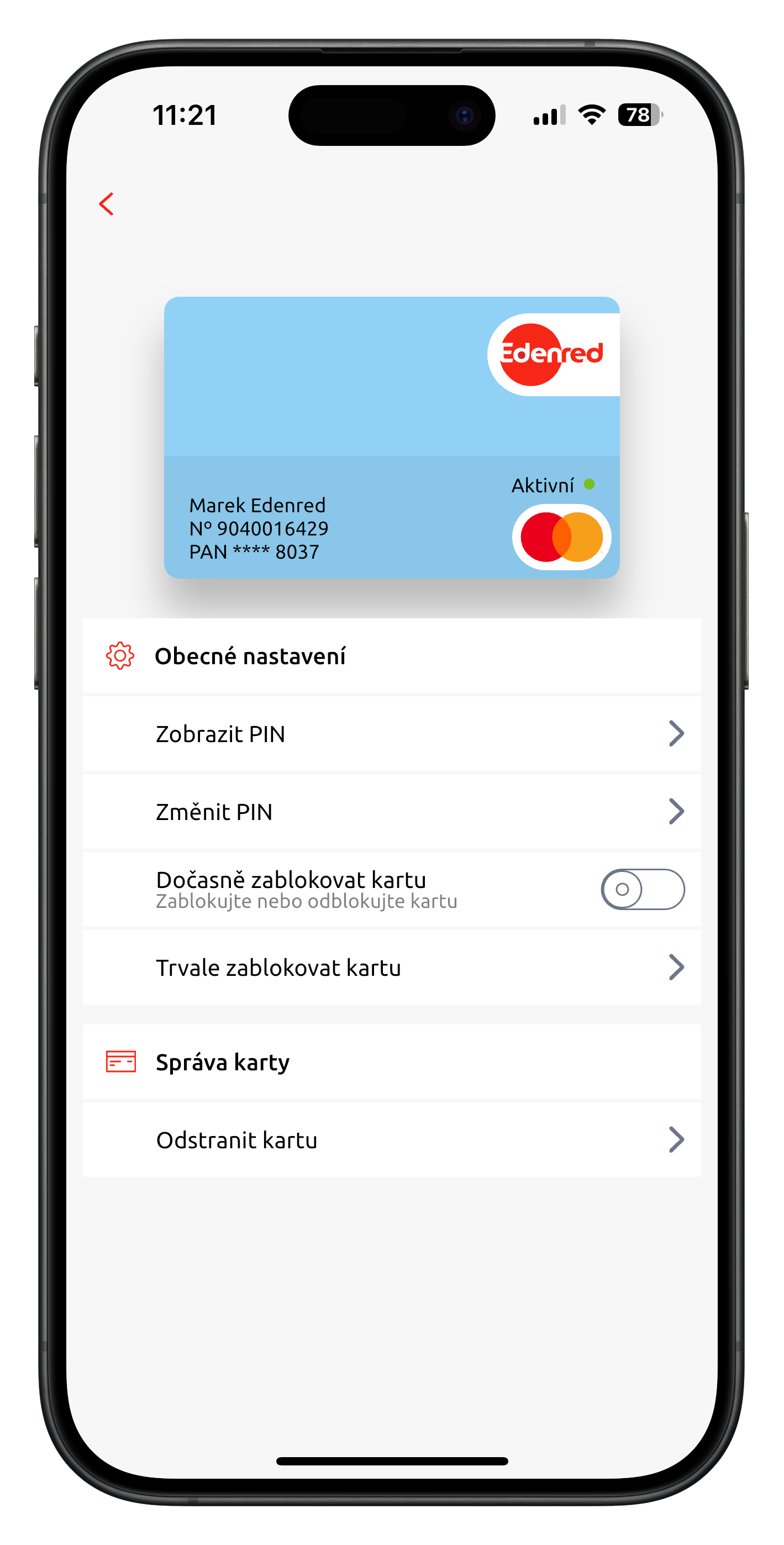
Potom zadejte svůj nový PIN.
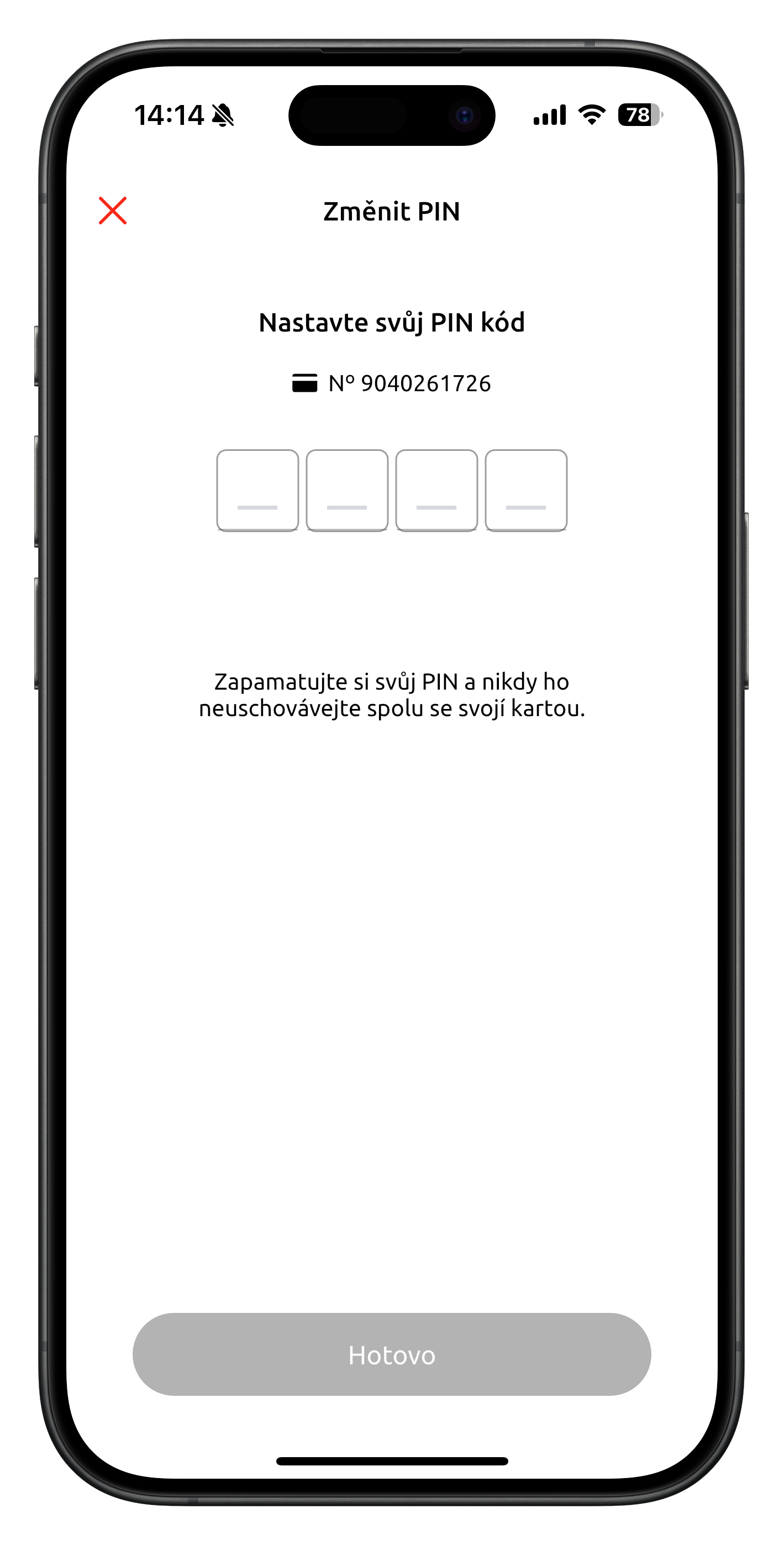
Následně Vás aplikace požádá o ověření pomocí biometrických údajů nebo číselného kódu.
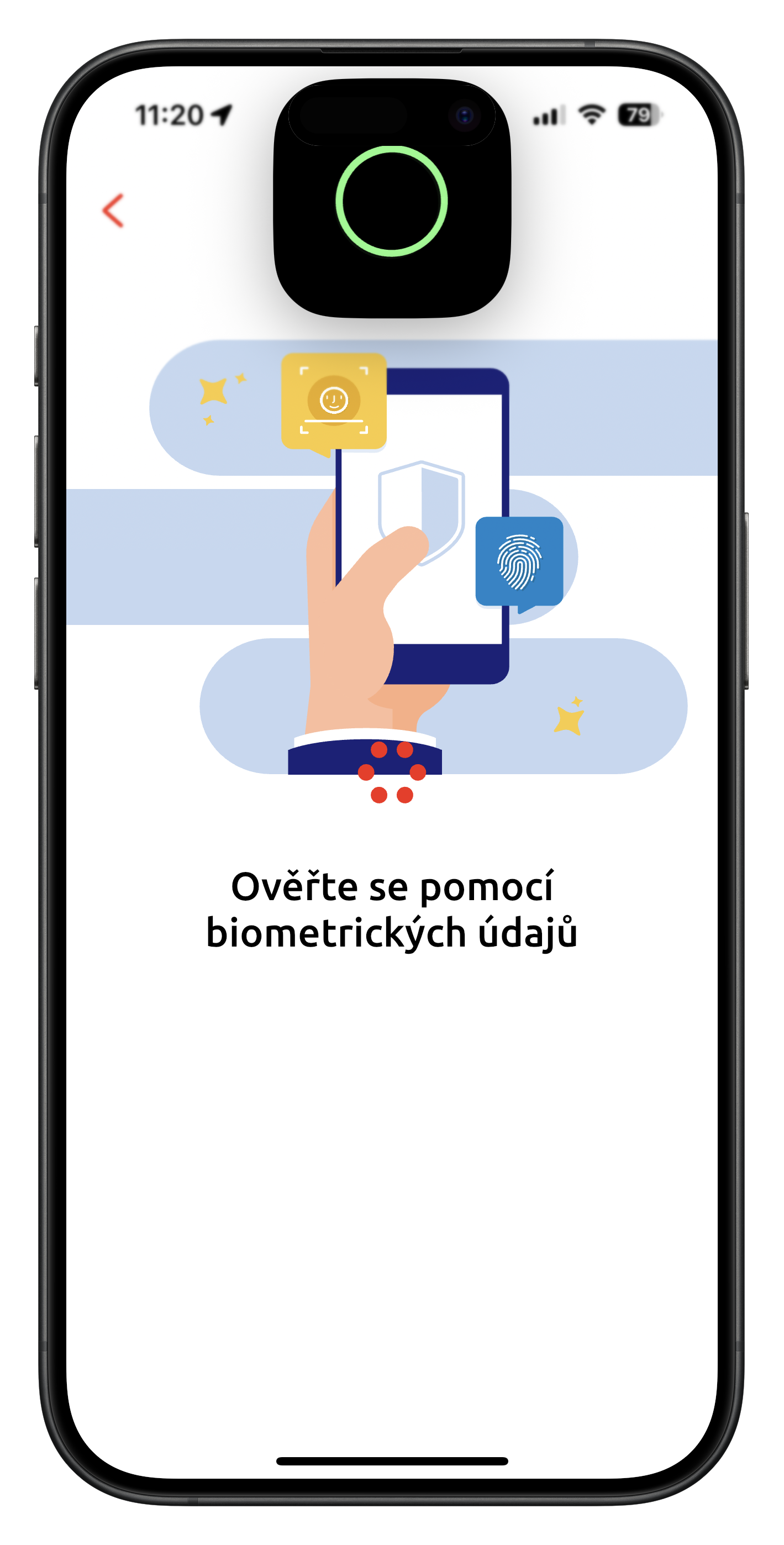
Hotovo. Váš PIN byl změněn.
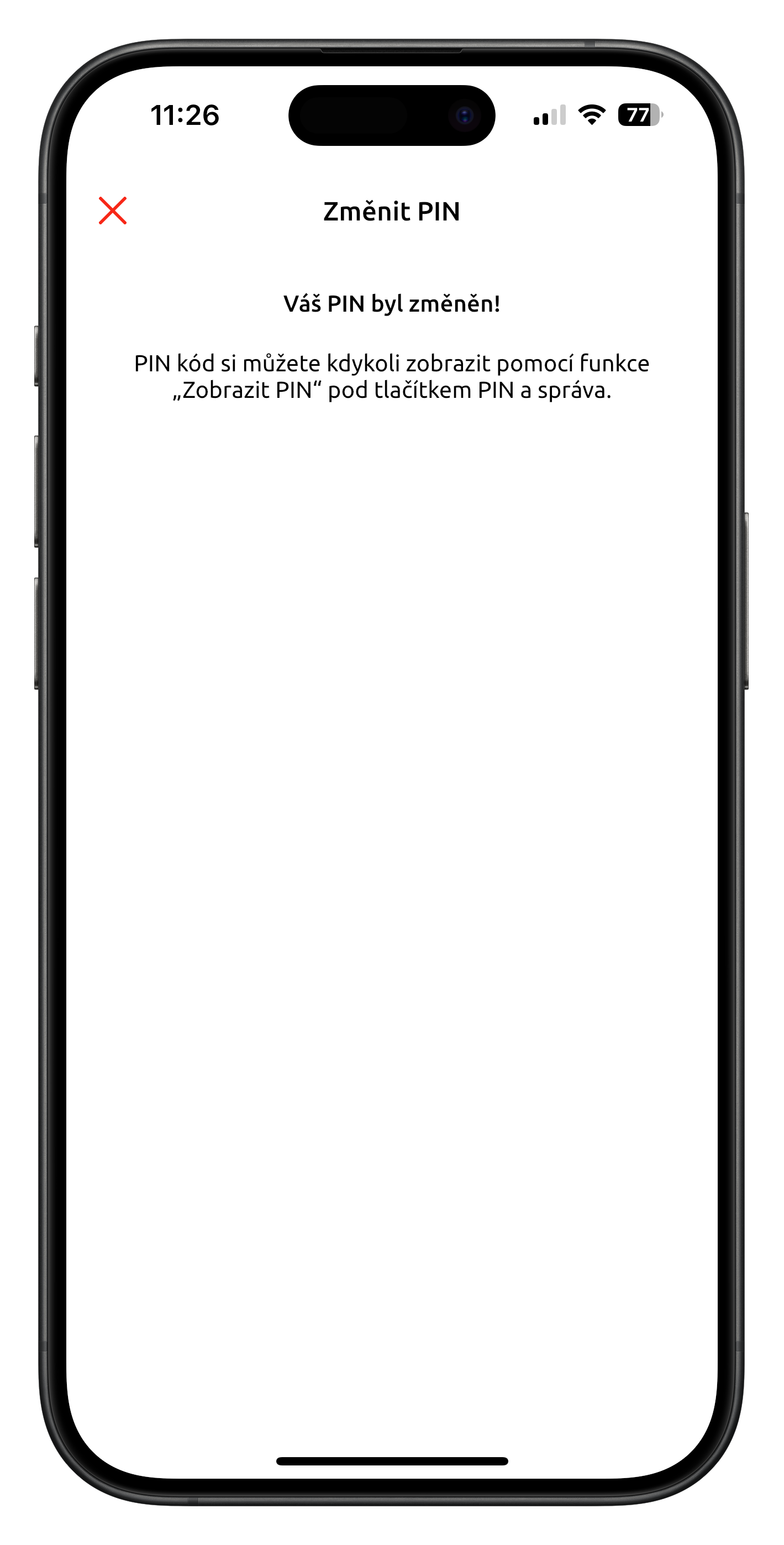
Blokace karty
V případě ztráty nebo odcizení svou kartu zablokujete jednoduše z aplikace. Na detailu karty/peněženky vpravo nahoře najdete tlačítko Nastavení. Jako třetí položka je možnost Dočasně zablokovat kartu. Pokud svoji kartu naleznete, můžete ji v aplikaci odblokovat. Pokud kartu zablokujete trvale, je to nevratný proces. Požádejte pak svého zaměstnavatele o vydání karty nové.
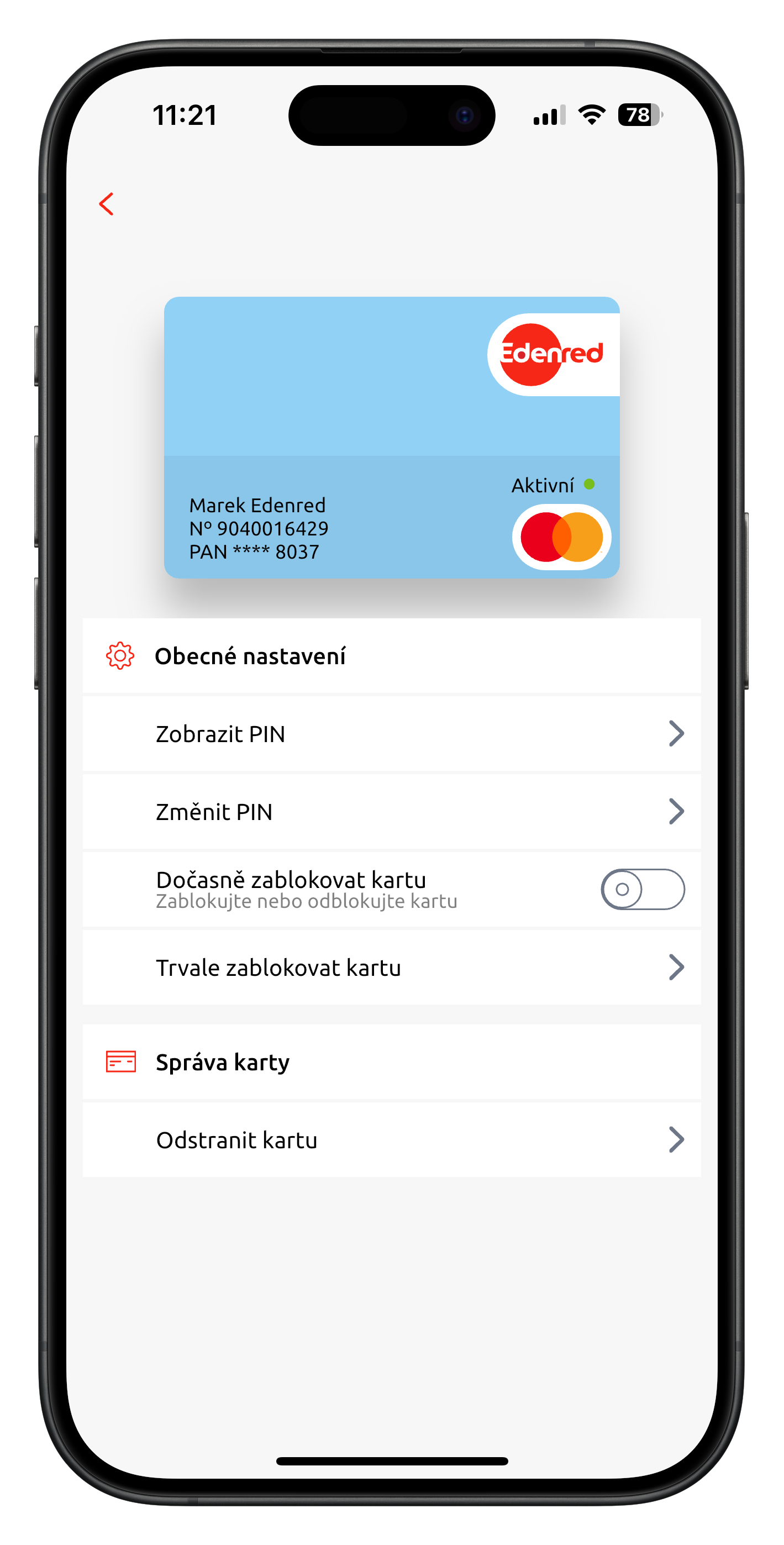
Přehled o zůstatku, transakční historii a blížící se expiraci prostředků
V detailu karty/peněženky najdete informaci zůstatku. Hned pod základními informaci o kartě je lišta, kde vidíte svoji poslední transakci. Po kliku na Zobrazit vše si můžete zkontrolovat svoji transakční historii. Prostředky, kterým se blíží doba expirace, najdete v liště hned pod transakcemi.
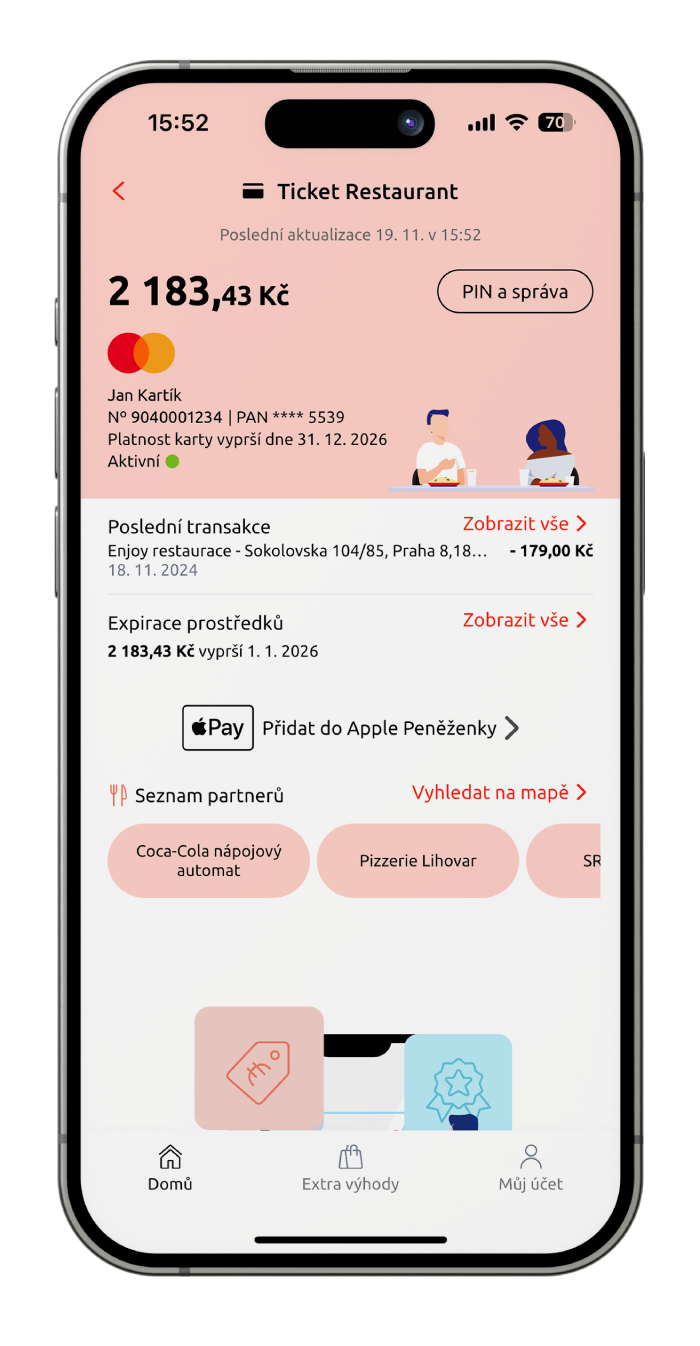
Mapa provozoven s vyhledáváním
Seznam nejbližších provozoven v okolí najdete na detailu karty/peněženky. Kliknutím na "Vyhledat na mapě" se dostanete přímo do mapy, kde si můžete jednoduše prohlížet partnerské provozovny ve Vašem okolí. Klikem na špendlík nebo na provozovnu v seznamu se dostanete na detail provozovny, kde najdete adresu, telefon a webové stránky (pokud jsou k dispozici). Aplikace Vám dokonce pomůže najít nejsnazší cestu, jak se do restaurace dostat. Pomocí lupy v levém horním rohu můžete vyhledat název své oblíbené provozovny a rychle tak ověřit, zda je v naší síti.
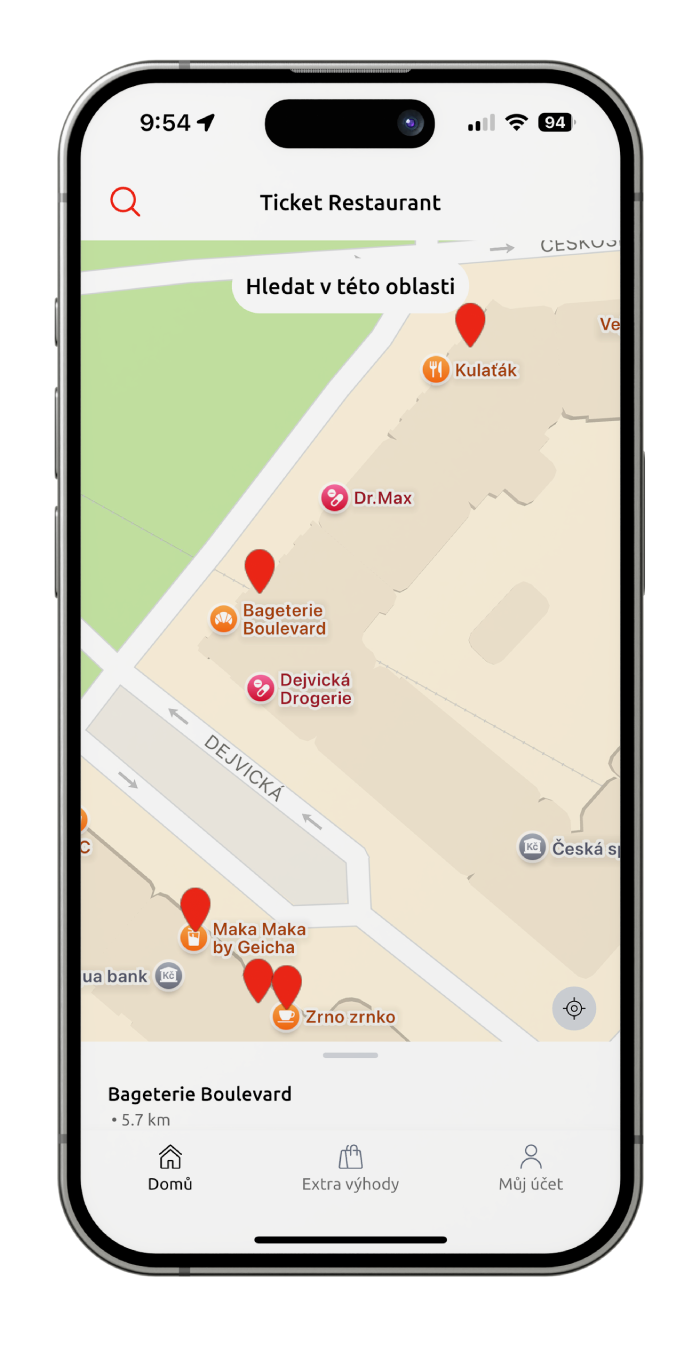
Snadné přidání do Google a Apple Peněženky
Přidejte si kartu jednoduše z aplikace přímo do Vaší digitální peněženky. Stačí kliknout na nápis Přidat do Apple nebo Google Peneženky. Na e-mail Vám odešleme číselný kód, který v dalším kroku zadáte do aplikace. Stačí potvrdit podmínky používání a je to.
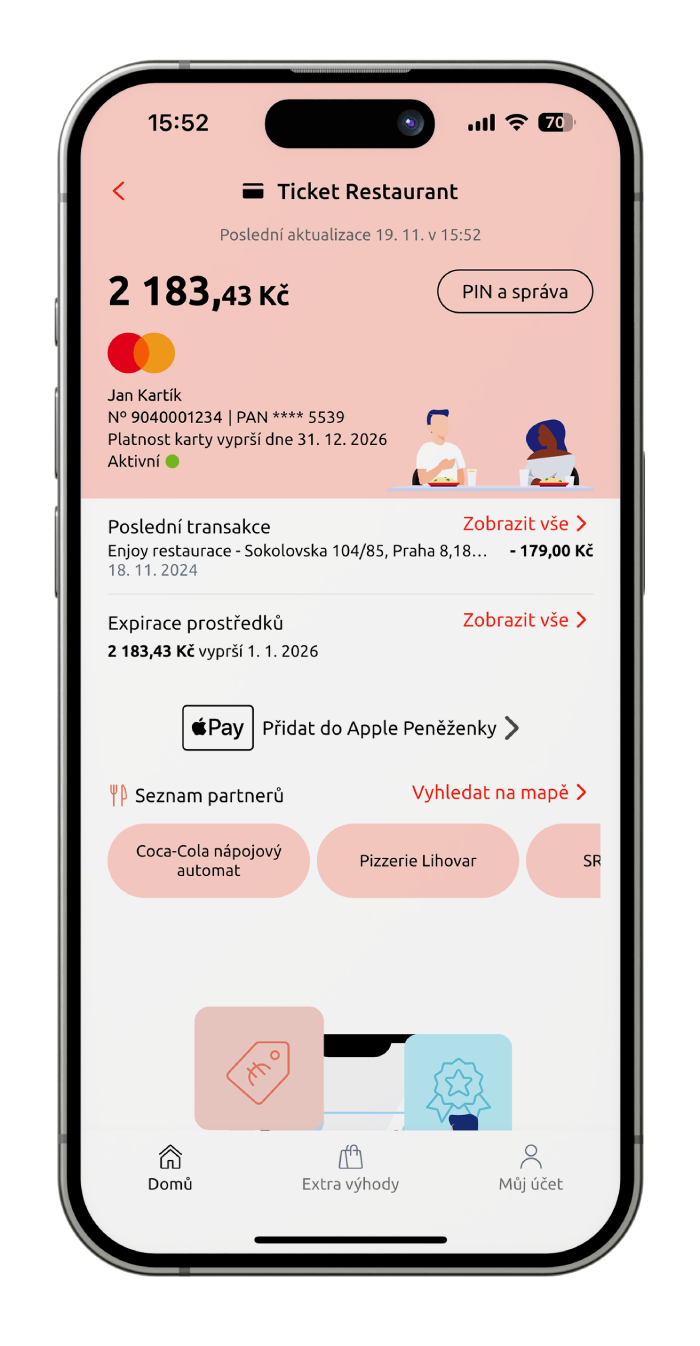
Extra výhody
Tipy na uplatnění benefitů najdete přímo v aplikaci na kartě "Extra výhody". Nepropásnete tak žádné exkluzivní nabídky. Další tipy na využití benefitů můžete vidět i na domovské stránce nebo v detailu jednotlivých karet/peněženek.

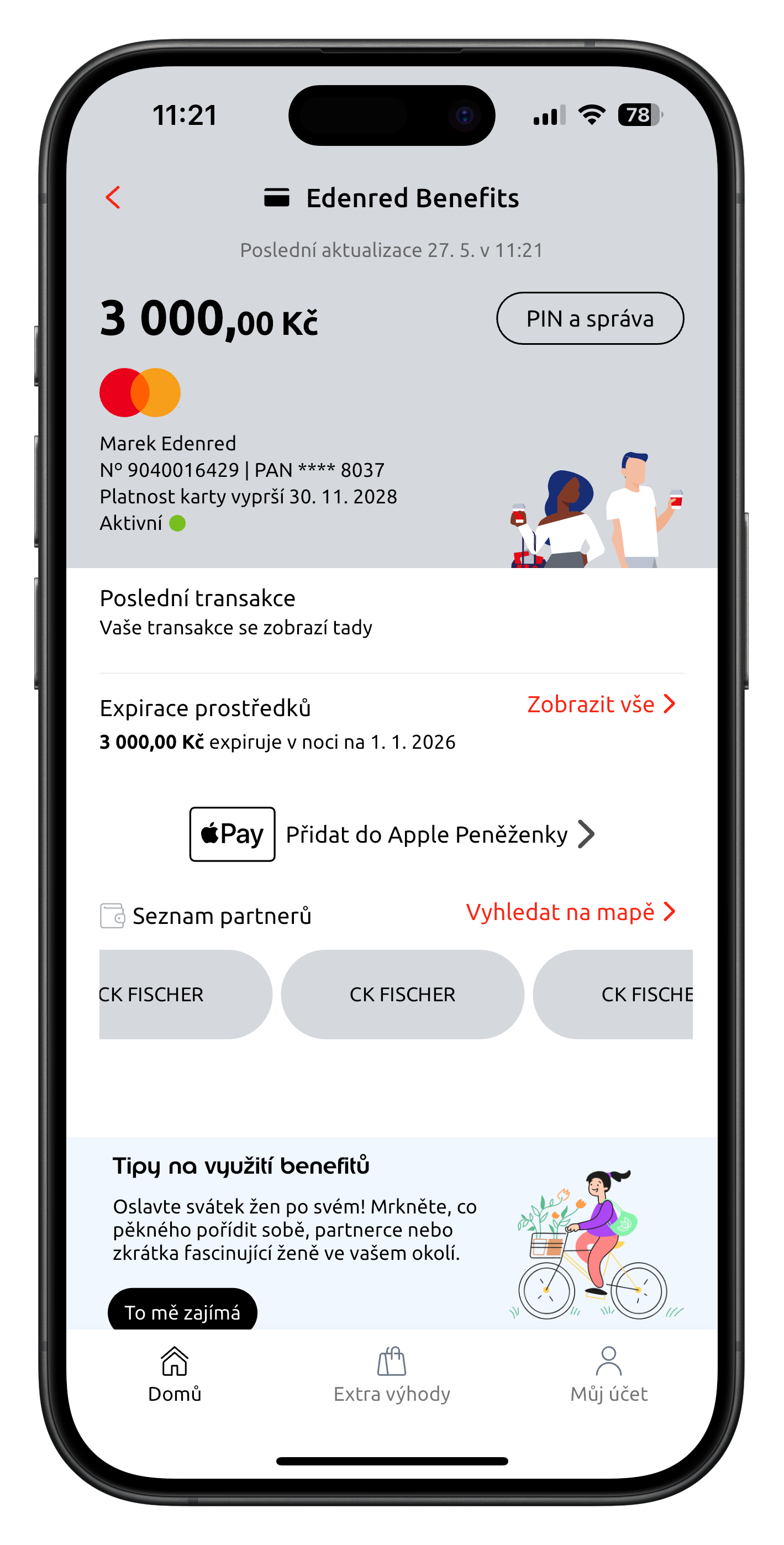
Všechny důležité odkazy vždy po ruce
V aplikaci máte vždy po ruce všechny důležité odkazy. V menu pod záložkou "Můj účet" naleznete odkaz na Kontakty, FAQ, Obchodní podmínky, Zásady zpracování osobních údajů a další.
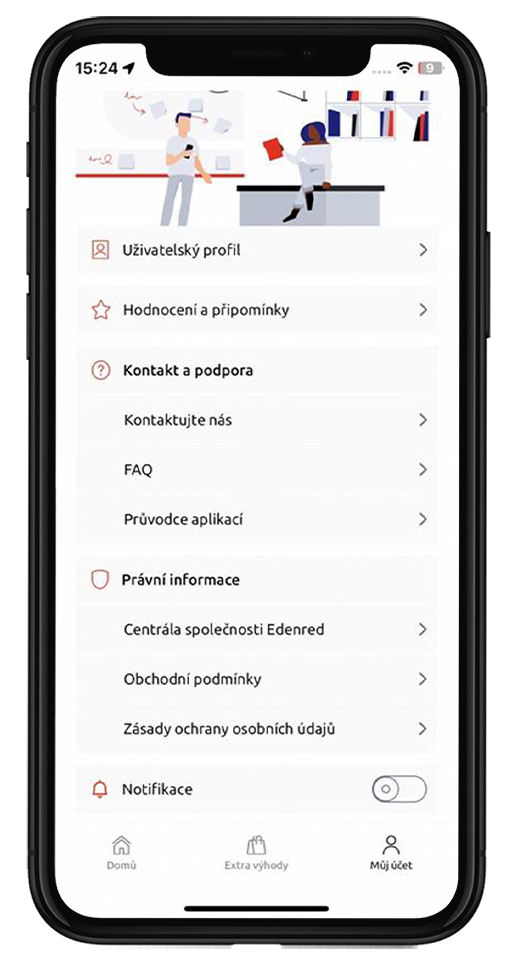
Editace profilu
Na záložce menu "Můj účet" najdete jako první volbu Uživatelský profil. Tam můžete editovat své osobní údaje. včetně Vašeho mobilního telefonu. Změnilo se Vám příjmení nebo si potřebujete upravit e-mailovou adresu? Vše uděláte pohodlně z aplikace. Zároveň můžete měnit své marketingové preference.
nebo Po-Pá 8:00-17:00 hod na tel. číslech:
- pro zaměstnavatele a partnery: +420 234 662 340
- pro zaměstnance: +420 296 363 000